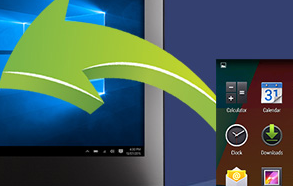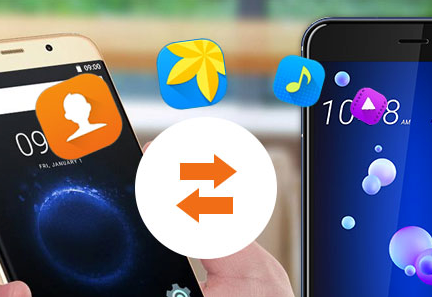So können Sie Android Apps schnell und einfach sichern!
Auf einem Handy gibt es viele wichtige persönliche Informationen und Daten von Android Apps. Um keine Daten zu verlieren oder die Apps weiter auf dem PC zu nutzen, können Sie die Android-Apps auf einem PC sichern. Lesen Sie den Text und erfahren Sie, wie es geht.
Android-Nutzer kennen vielleicht die Situation, dass man versehentlich eine Anwendung löscht, ohne zu merken, dass man die Anwendungsdaten nicht wiederherstellen kann, und selbst wenn man die Anwendung erneut installiert, kann es sein, dass man die benötigten Inhalte nie wieder bekommt. In solchen Fällen ist es besonders wichtig, wichtige Android-Apps (einschließlich Kontakte, Nachrichten usw.) regelmäßig zu sichern.
 Methode 1: Android Apps mit Google Drive sichern
Methode 1: Android Apps mit Google Drive sichern Methode 2: Android Apps mit DroidKit sichern und übertragen
Methode 2: Android Apps mit DroidKit sichern und übertragen Methode 3: Android App mit Herstellersoftware sichern
Methode 3: Android App mit Herstellersoftware sichernMethode 1: Android Apps mit Google Drive sichern
Wenn Sie ein Google-Konto haben, folgen Sie diesen Schritten:
Schritt 1: Installieren Sie die Android-Apps, die Sie sichern möchten, auf Ihrem Computer.
Schritt 2: Während des Installationsprozesses wird ein Ordner namens „Google Drive“ erstellt.
Schritt 3: Beim Ziehen von Dateien oder Ordnern in diesen Ordner werden sie in Google Drive hochgeladen und unter drive.google.com angezeigt.
Methode 2: Android Apps mit DroidKit sichern und übertragen
Mit DroidKit können Sie Daten wie Apps, Kontakte, Musik und Fotos von Android direkt und einfach auf dem PC sichern. Die entsprechende Funktion ist der Datenmanager von DroidKit.
Die Hauptmerkmale:
- Einfache und schnelle Sicherung. App Sicherung Android auf einem Computer dauert nur wenige Minuten.
- Die Möglichkeit der Vorschau und der ausgewählten Sicherung von Apps.
- Eine breite Auswahl an Sicherungsmöglichkeiten, einschließlich Kontakten, Musik, Fotos, Videos usw., zusätzlich zu den Apps.
- DroidKit unterstützt die Übertragung von Android auf Android und die Übertragung von iPhone/iPad nahtlos auf Ihr neues Android-Gerät.
- Die aus Versehen gelöschten Android-Daten nach eigenem Wunsch wiederherstellen.
Gratis Herunterladen * 100% sauber & sicher
Jetzt folgen Sie den Schritten, um Ihre Android-Apps auf PC zu sichern.
Schritt 1: Downloaden und öffnen Sie DroidKit auf dem Computer. Schließen Sie Ihr Android-Gerät an den Computer an. Wählen Sie „Datenmanager“.

DroidKit – Datenmanager – Geräte-Manager
Schritt 2: Klicken Sie auf „Starten“.
Schritt 3: Wählen Sie die Option „Apps“ unter „Verwalten nach Kategorie“ aus.

Klicken Sie auf “Weiter”
Schritt 4: Markieren Sie die Apps, die Sie von Ihrem Android-Gerät auf den PC übertragen möchten. Drücken Sie auf die Schaltfläche „Auf den PC“. Die ausgewählten Apps werden direkt auf den PC übertragen.
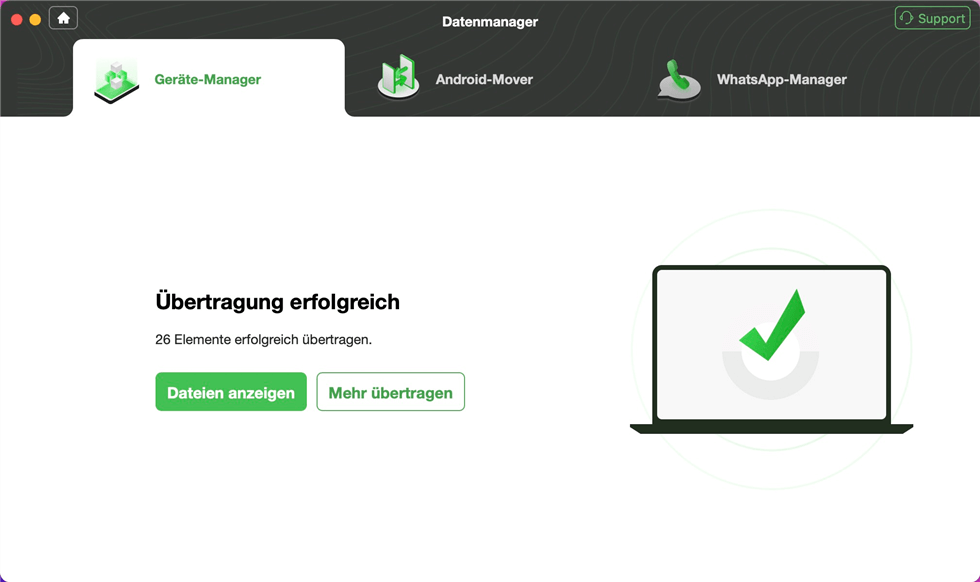
Übertragung erfolgreich
Wenn Sie alle Android Apps auf dem PC sichern, führen Sie die ersten beiden Schritte aus, wie oben. Und danach klicken Sie auf „Inhalte zum PC“. Wählen Sie die Kategorie „Apps“ weiter aus. Anschließend tippen Sie auf „Starten“. Dann werden alle Apps sofort auf PC übertragen.
Methode 3: Android App mit Herstellersoftware sichern
In den meisten Fällen bieten viele Smartphone-Hersteller, wie z. B. Samsung, eigene Programme zum Herunterladen an, mit denen Sie ein Android-Backup erstellen können, nämlich auch Android Apps sichern. Samsung stellt zum Beispiel die Software „Smart Switch“ zur Verfügung.

Smart Switch
Hier finden Sie eine Schritt-für-Schritt-Anleitung am Beispiel von Samsung Smart Switch. Bitte folgen Sie den Schritten, um zu erfahren, wie Sie Android Apps sichern können.
Schritt 1: Laden Sie die Samsung „Smart Switch“ auf Ihren PC. Nach der Installation starten Sie die Anwendung.
Schritt 2: Schließen Sie Ihr Samsung an Ihren Computer an.
Schritt 3: Wählen Sie auf dem PC in den Software-Einstellungen die zu sichernden Daten aus.
Schritt 4: Tippen Sie im Hauptfenster auf „Sicherungskopie“.
Fazit
Android-Telefone werden für fast alles genutzt und dienen als Speichermedium für alle möglichen Daten. Um sicherzustellen, dass all diese wichtigen Informationen, einschließlich der Android Apps, nicht versehentlich verloren gehen, z. B. im Falle eines Hardware-Schadens oder des Verlusts des Telefons, ist es wichtig zu wissen, wie man diese Android-Apps sichern kann. In diesem Artikel haben wir Ihnen drei Methoden vorgestellt. Die Verwendung von Google Drive ist ein Google-Konto erforderlich, und wenn Sie die dritte Methode verwenden, ist es möglich, dass Sie ein Telefon haben, das keine eigene entsprechende Software anbietet. Davon ist die Methode mit DroidKit sehr schnell und sicher. Laden Sie DroidKit herunter und können Sie einfach Android App sichern.
Weitere Fragen über Produkt? Kontaktieren Sie bitte userem Support Team, um Lösungen schnell zu bekommen >